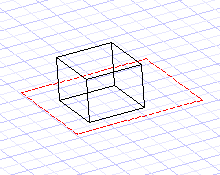Arbeitsebenen
Als Arbeitsebene wird die Ebene bezeichnet, auf der innerhalb des aktuellen Koordinatensystems (BKS oder MKS) 2D-Objekte erstellt werden und auf der die meisten 3D-Objekte basieren. Bei der Arbeit in 2D wird immer dieselbe Arbeitsebene verwendet. Dabei handelt es sich um die XY-Ebene des aktuellen BKS. In 3D kann sich die Arbeitsebene jedoch häufig ändern.
In 3D befindet sich die Arbeitsebene standardmäßig immer noch in der XY-Ebene. Wenn Sie aber 3D-Objekte in Ihrem Modell haben, können Sie die Arbeitsebene temporär zur Facette, an der sich Ihr Mauszeiger befindet, verschieben. Diese Option lässt sich im Dialogfeld Zeichenhilfen einstellen, das sich öffnen lässt, indem Sie am unteren Bildschirmrand mit der rechten Maustaste auf die Felder FANG oder GEO klicken.
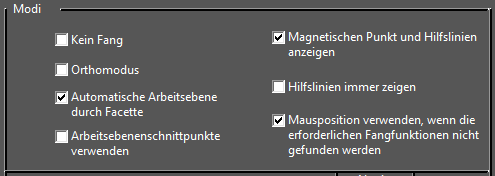
Hinweis: Details über Zeichenhilfen finden Sie unter Fangeinstellungen.
Wenn die Option Automatische Arbeitsebene durch Facette aktiviert ist, wird die Facette rot markiert, wenn der Mauszeiger darüber bewegt wird.
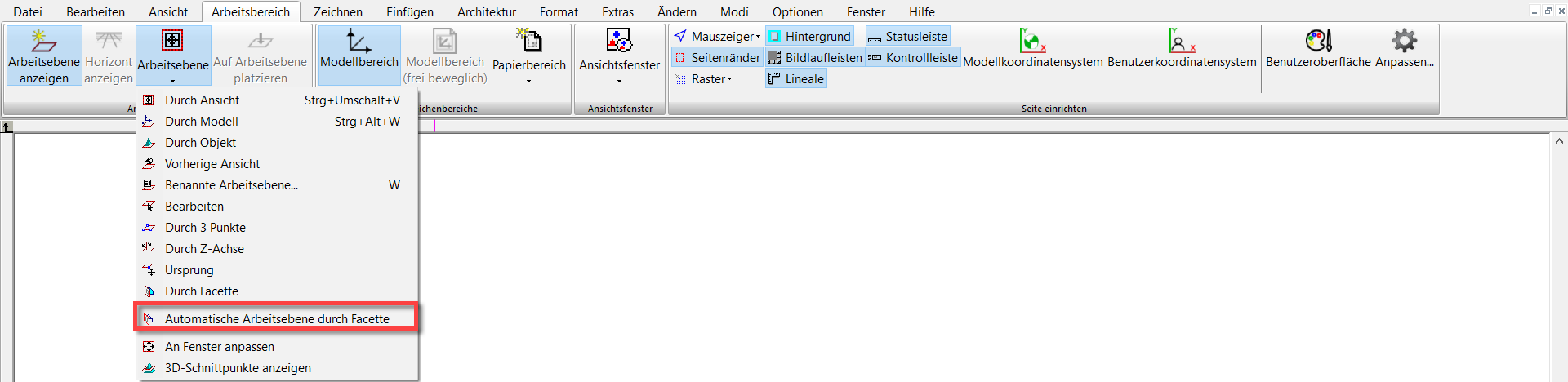
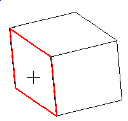
Hinweis: Die Option Automatische Arbeitsebene durch Facette wird nur von TurboCAD Professional & Platinum unterstützt.
Das von Ihnen gezeichnete Objekt wird auf diese Facette platziert.
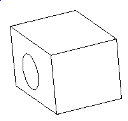
Die Facettenarbeitsebene wird nur temporär eingestellt. Nachdem Sie das Objekt erstellt haben, kehrt die Arbeitsebene zur XY-Ebene zurück. Wenn Sie eine andere Facette markieren, wird diese Arbeitsebene für das nächste Objekt, das Sie erstellen, temporär aktiviert.
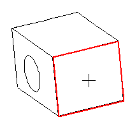
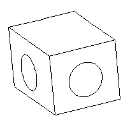
Hinweis: Wenn Sie ein Objekt ohne markierte Facette erstellen wird die Standardarbeitsebene verwendet.
Wenn Sie die Option Automatische Arbeitsebene durch Facette im Dialogfeld Zeichenhilfen deaktivieren wird als Arbeitsebene immer die Standardebene verwendet. Wenn Sie die XY-Ebene des aktuellen BKS nicht verwenden möchten, können Sie einen der Arbeitsebenenbefehle verwenden. Diese Befehle befinden sich in der Flyout-Symbolleiste der Hauptsymbolleiste.

Sie können die Symbolleiste Arbeitsebene auch anzeigen, indem Sie mit der rechten Maustaste auf eine beliebige freie Stelle im Symbolleistenbereich klicken und die Option Arbeitsebene aktivieren.

Hinweis: Im Design-Director sind ebenfalls Werkzeuge zum Bearbeiten und Erstellen von Arbeitsebenen und zum Anzeigen der Ansicht gemäß einer ausgewählten Arbeitsebene verfügbar. Siehe Design-Director - Arbeitsebenen.
Wenn Sie den Rasterfang aktiviert haben, liegt das Raster auf der aktuellen Arbeitsebene.